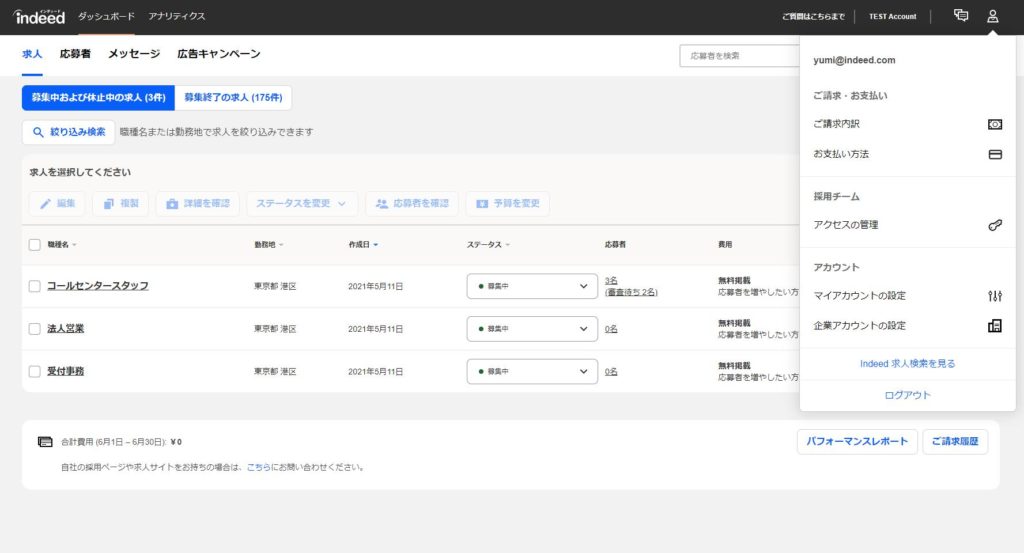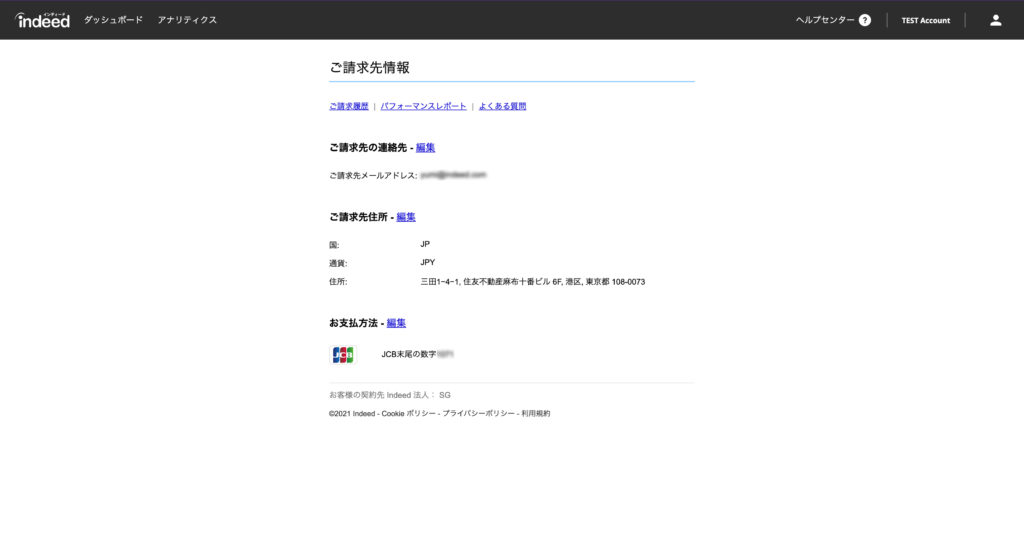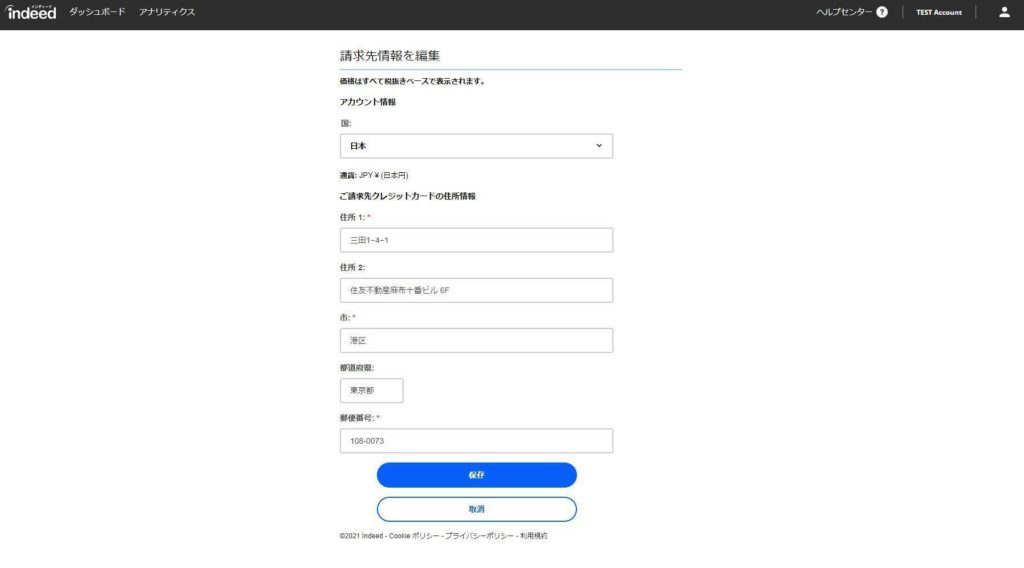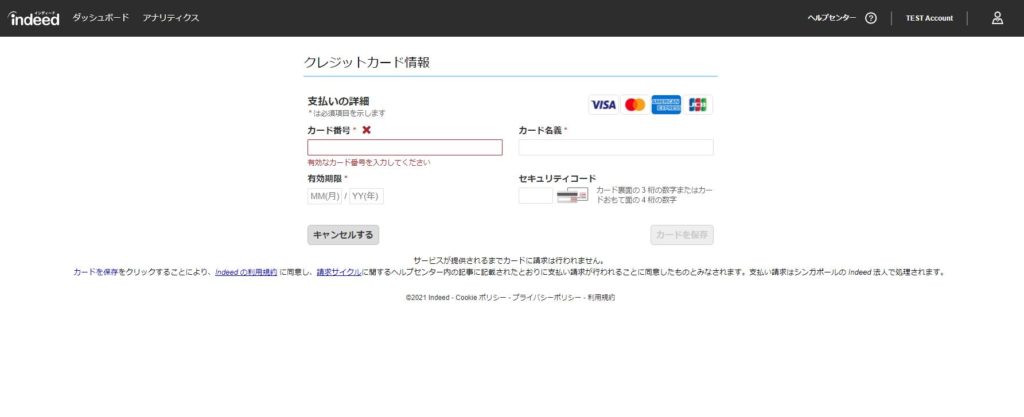クレジットカードの登録・編集方法 – お支払いについて
ここでは、クレジットカードの[登録]、[編集]方法についてご説明します。
Indeedで有料オプションを利用する場合は、クレジットカードの登録が必要になります。クレジットカードの[登録]、[編集]をする際は、管理画面の右上の[アイコン]をクリックし[お支払い方法]をクリックしてください。
[お支払い方法]をクリックすると、請求先情報が確認できます。クレジットカードの登録にはまず、[ご請求先住所]を登録していただき、そのあとに[お支払い方法]を登録してください。[ご請求先住所]を登録せずクレジットカード情報だけが登録されていても、有料オプションが利用できないためご注意ください。
まず、[ご請求先住所]の[編集]ボタンをクリックしてください。
[アカウント情報]で、[国]に[日本]が選択されていることを確認してください。次に、[ご請求先クレジットカードの住所情報]を入力します。住所入力の際は、登録するクレジットカードと同じ住所を入力してください。入力欄は、一般的な記入の流れとは逆の表示になっていますので、下部の[郵便番号]の欄から順に入力していただくことをお勧めいたします。入力が完了したら最後に[保存]をクリックしてください。
続いて、クレジットカード[登録]を行います。[請求先情報]の[お支払方法]の[編集]ボタンをクリックしてください。クレジットカードの[登録]、[編集]には、[カード番号]、[カード名義]、[有効期限]、[セキュリティーコード]の4点を入力してください。[カード番号]は、半角で入力してください。[カード名義]に関しては、クレジットカードの記載と同じ内容を入力してください。最後に、[カードを保存]ボタンをクリックして完了となります。
以上で、クレジットカードの[登録]、[編集]方法についての説明を終了いたします。